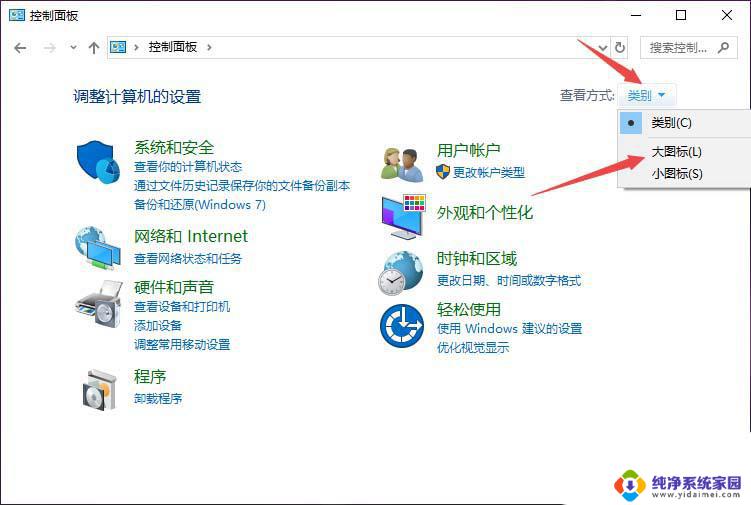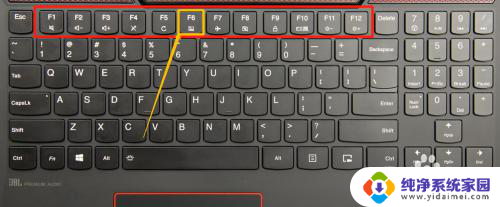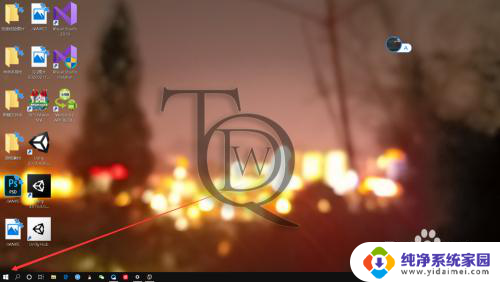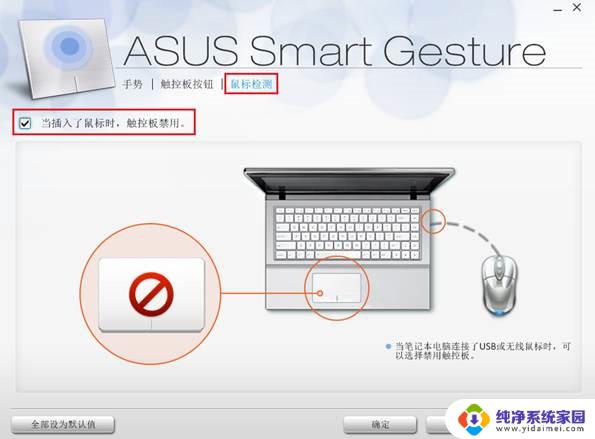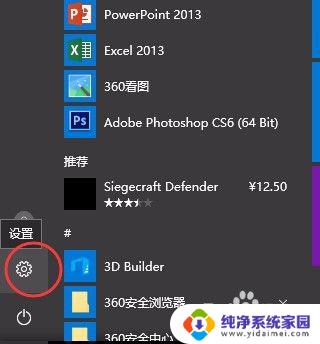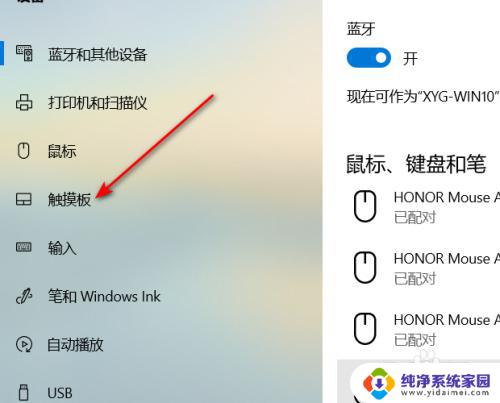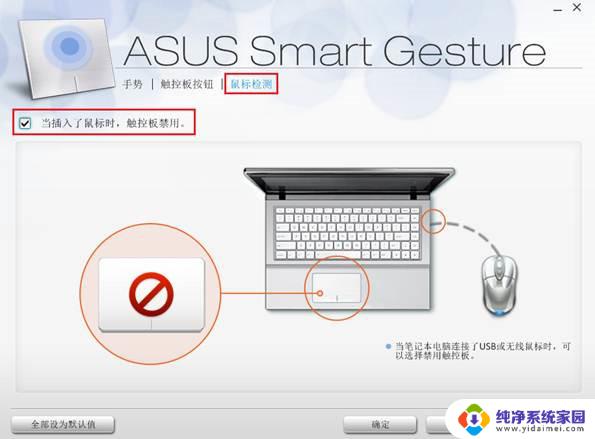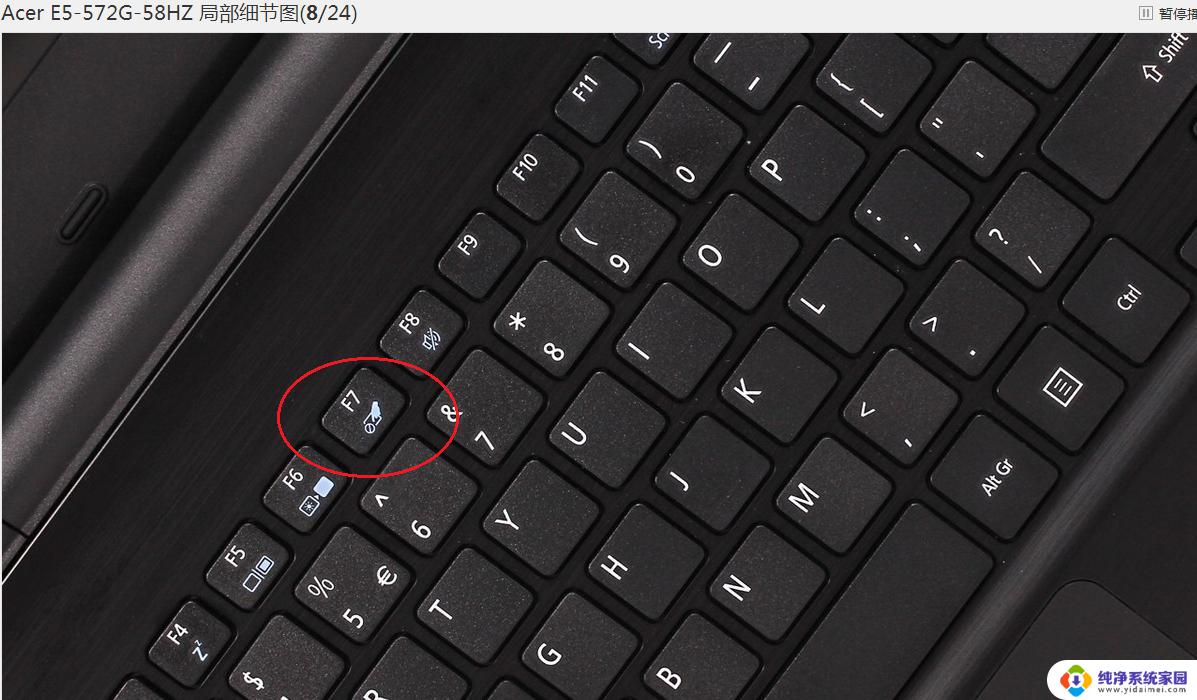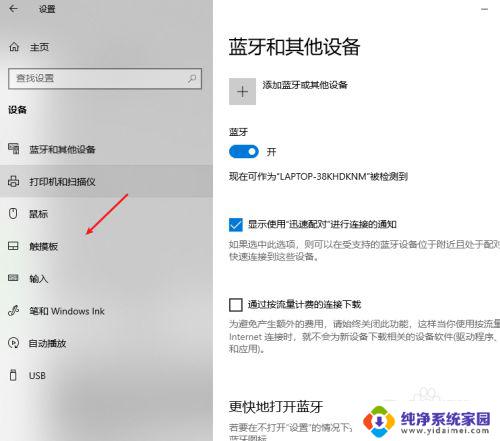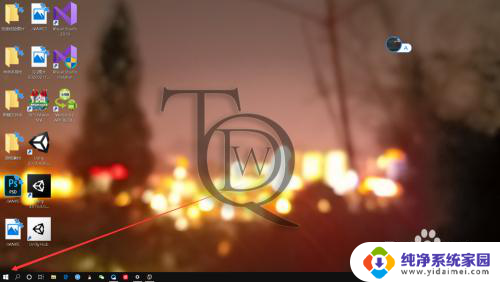怎么设置连接鼠标时关闭触摸板 怎样设置笔记本电脑连接鼠标时自动关闭触摸板
更新时间:2023-08-29 08:56:12作者:jiang
怎么设置连接鼠标时关闭触摸板,如今笔记本电脑已经成为我们日常生活中不可或缺的工具,触摸板在使用过程中常常会给我们带来一些不便,特别是在连接鼠标时。幸运的是现代技术为我们提供了解决方案。通过简单的设置,我们可以轻松实现连接鼠标时自动关闭触摸板的功能,让我们的操作更加顺畅和高效。接下来让我们一起来了解一下具体的设置方法。
具体方法:
1.在笔记本电脑桌面左下角,找到开始菜单,点击进入。
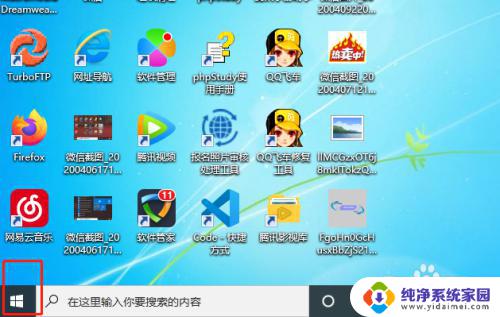
2.在开始菜单里,找到设置图标,点击进入。
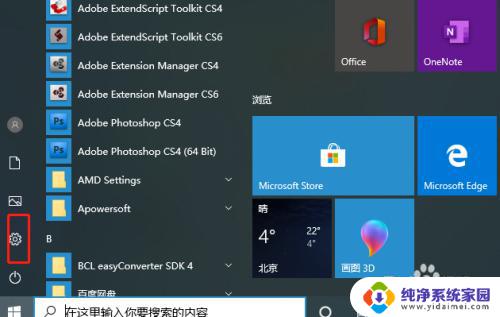
3.在设置图标里,找到设备模块,点击进入。

4.进入设备模块后,在左边导航栏里找到触摸板,点击进入。
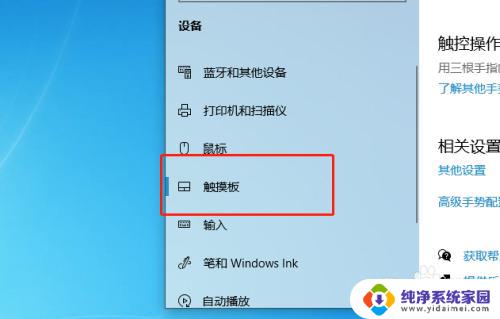
5.在触摸板设置里,把连接鼠标时让触摸板保持打开状态取消掉。
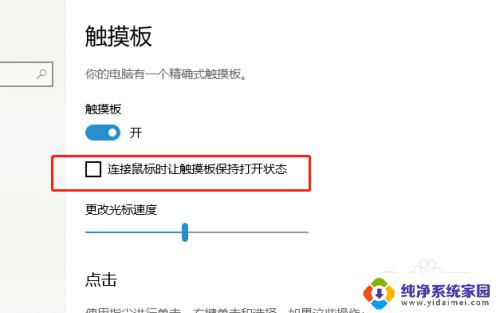
6.当电脑连接鼠标时,则会关闭触摸板。不连接鼠标时,则会打开触摸板。

以上是如何在连接鼠标时关闭触摸板的全部内容,如果您遇到相同情况,按照小编的方法来解决问题。